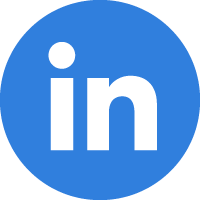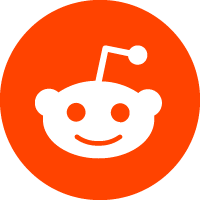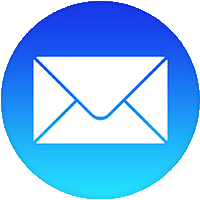18/09/2025
El pintor ciego 🎨
En un pequeño pueblo costero vivía don Ernesto, un pintor famoso por sus paisajes llenos de luz y colores vivos. La gente viajaba desde lejos para verlo trabajar frente al mar.
Un día, una extraña enfermedad le robó la vista. La noticia se extendió rápidamente:
—Pobre Ernesto… ya no podrá pintar más —susurraban en la plaza.
Meses después, alguien notó algo sorprendente: en su taller se veía humo de chimenea y olor a óleo fresco. Intrigada, una joven vecina entró y lo encontró frente al lienzo, pincel en mano, pintando con la misma pasión de siempre.
—¿Pero… cómo puede pintar si no ve? —preguntó la joven, casi en un susurro.
Ernesto sonrió sin dejar de mover la mano sobre la tela:
—Antes pintaba lo que miraban mis ojos. Ahora pinto lo que mira mi corazón.
Ella se acercó para ver la obra: no eran paisajes perfectos ni detalles realistas. Eran manchas, trazos libres, una tormenta de colores que, sin embargo, transmitían una paz profunda.
—Pero… ¿no le da miedo que ya no le guste a la gente?
—Mi niña, cuando vivía para agradar a todos, mi arte era bonito… pero vacío. Ahora que pinto en la oscuridad, por primera vez siento que mis cuadros tienen luz.
Los meses pasaron y sus obras, aunque diferentes, comenzaron a conmover más que nunca. Visitantes decían que no sabían explicar por qué, pero al mirarlas sentían calor en el pecho, como si contuvieran algo invisible.
Un estudiante de arte le preguntó un día:
—Maestro, ¿cómo sabe qué color aplicar si no lo ve?
—Porque no elijo el color… el color me elige a mí. A veces en la vida es así: cuando dejas de depender de lo que ves, descubres la verdad de lo que sientes.
Ernesto nunca recuperó la vista. Pero en el pueblo decían que ningún hombre había visto tanto como él.
✨ Moraleja: No necesitas tener ojos para ver la luz… basta con abrir el corazón.